Exemplarische Vorgehensweise: Testgesteuerte Entwicklung mit dem Test-Explorer
Erstellen Sie Komponententests, damit Ihr Code während inkrementellen Codeänderungen ordnungsgemäß funktioniert. Es gibt mehrere Frameworks, die Sie nutzen können, um Komponententests zu schreiben, darunter auch einige von Drittanbietern. Einige Testframeworks wurden speziell zum Testen in verschiedenen Sprachen oder Plattformen entwickelt. Der Test-Explorer stellt eine zentrale Oberfläche für Komponententests in einem dieser Frameworks bereit. Weitere Informationen zum Test-Explorers finden Sie unter Ausführen von Komponententests mit dem Test-Explorer und Visual Studio-Test-Explorer – häufig gestellte Fragen.
In dieser exemplarische Vorgehensweise wird veranschaulicht, wie eine getestete Methode in C# mithilfe des Microsoft-Testframeworks (MSTest) entwickelt wird. Sie können es für andere Sprachen und andere Testframeworks wie NUnit anpassen. Weitere Informationen finden Sie unter Installieren von Frameworks für Komponententests von Drittanbietern.
Erstellen eines Tests und Generieren von Code
Erstellen Sie ein C#-Klassenbibliotheks-Projekt für .NET oder .NET Standard. Dieses Projekt enthält den Code, den Sie testen möchten. Geben Sie dem Projekt den Namen MyMath.
Fügen Sie in derselben Projektmappe ein neues MSTest-Testprojekt hinzu.
In der Version 16.9 von Visual Studio 2019 lautet der MSTest-Projektvorlagenname Komponententestprojekt.
Geben Sie dem Testprojekt den Namen MathTests.
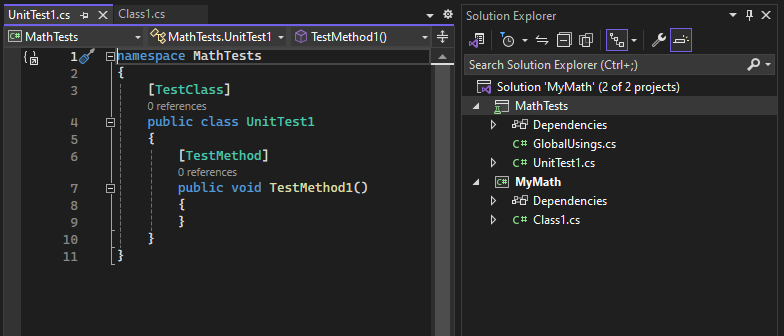
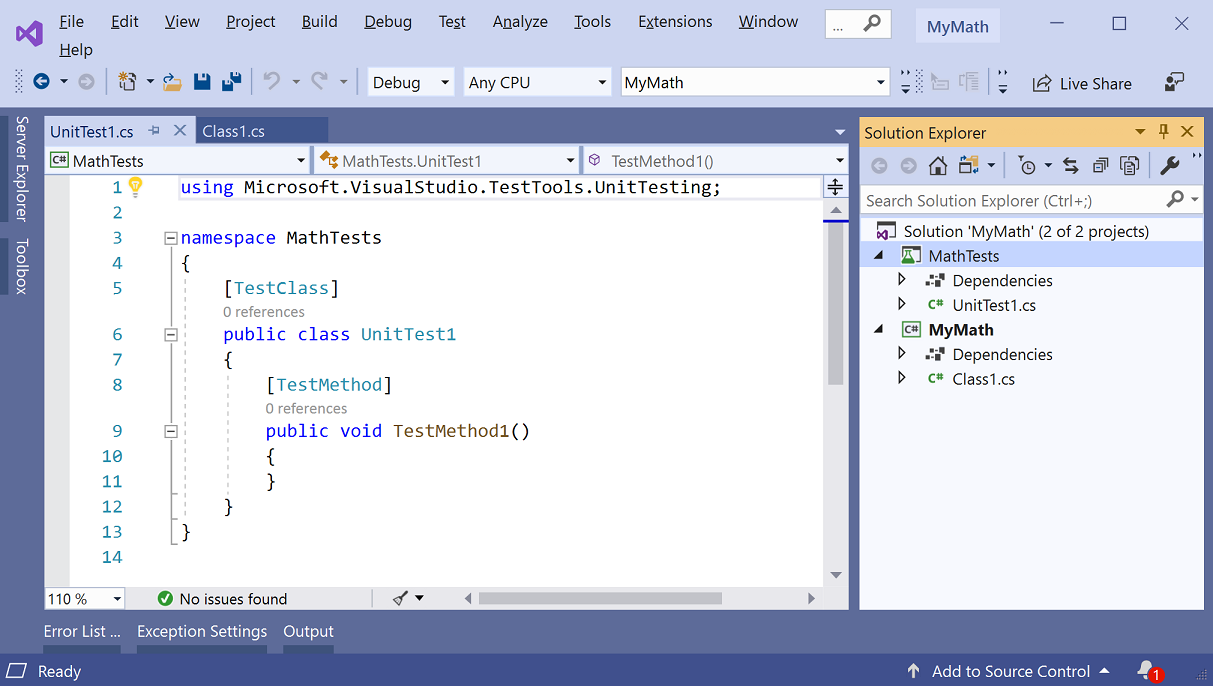
Schreiben Sie eine einfache Testmethode, die das Ergebnis überprüft, das für eine bestimmte Eingabe abgerufen wurde. Fügen Sie der
UnitTest1-Klasse den folgenden Code hinzu:[TestMethod] public void BasicRooterTest() { // Create an instance to test: Rooter rooter = new Rooter(); // Define a test input and output value: double expectedResult = 2.0; double input = expectedResult * expectedResult; // Run the method under test: double actualResult = rooter.SquareRoot(input); // Verify the result: Assert.AreEqual(expectedResult, actualResult, delta: expectedResult / 100); }Generieren Sie einen Typ aus dem Testcode.
Platzieren Sie den Cursor auf
Rooter, und wählen Sie dann über das Glühbirnenmenü Typ „Rooter“ generieren>Neuen Typ generieren aus.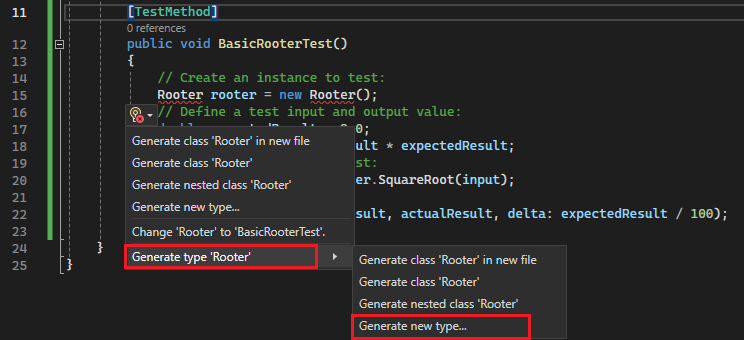

Legen Sie im Dialogfeld Typ generieren das Projekt auf MyMath (das Klassenbibliotheksprojekt) fest, und klicken Sie auf OK.
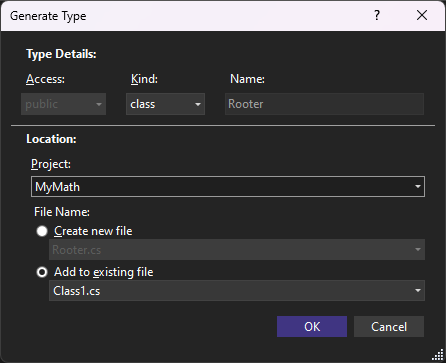
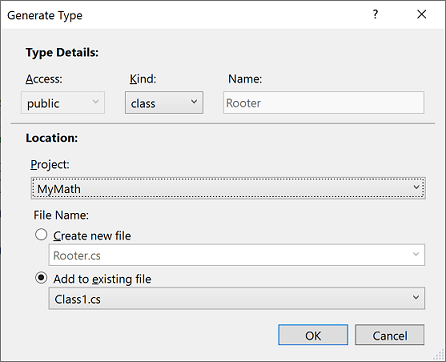
Generieren Sie eine Methode aus dem Testcode. Platzieren Sie den Cursor auf
SquareRoot, und wählen Sie dann über das Glühbirnenmenü Methode „Rooter.SquareRoot“ generieren aus.Führen Sie den Komponententest aus.
Öffnen Sie den Test-Explorer.
Um den Test-Explorer über das Menü Test zu öffnen, wählen Sie Test-Explorer aus.
Klicken Sie im Menü Test auf Windows>Test-Explorer, um den Test-Explorer zu öffnen.
Klicken Sie im Test-Explorer auf Alle ausführen, um den Test auszuführen.
Die Projektmappe wird erstellt, und der Test wird ausgeführt und schlägt fehl.
Wählen Sie den Namen des Tests aus.
Die Details des Tests werden im Bereich Zusammenfassung der Testdetails angezeigt.
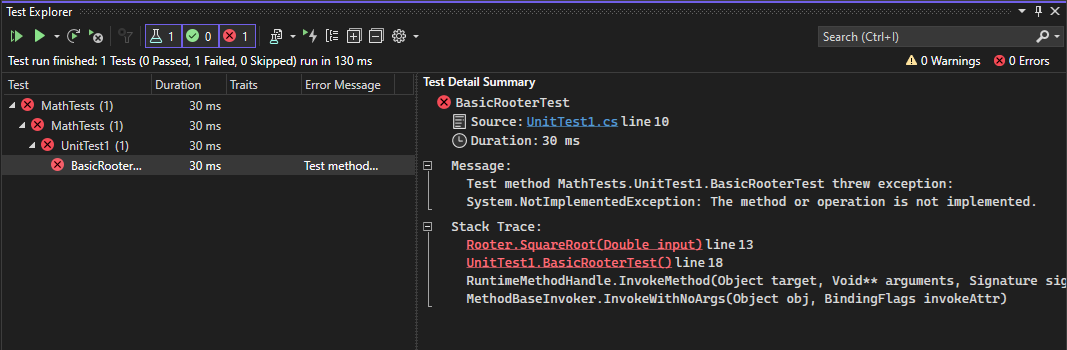
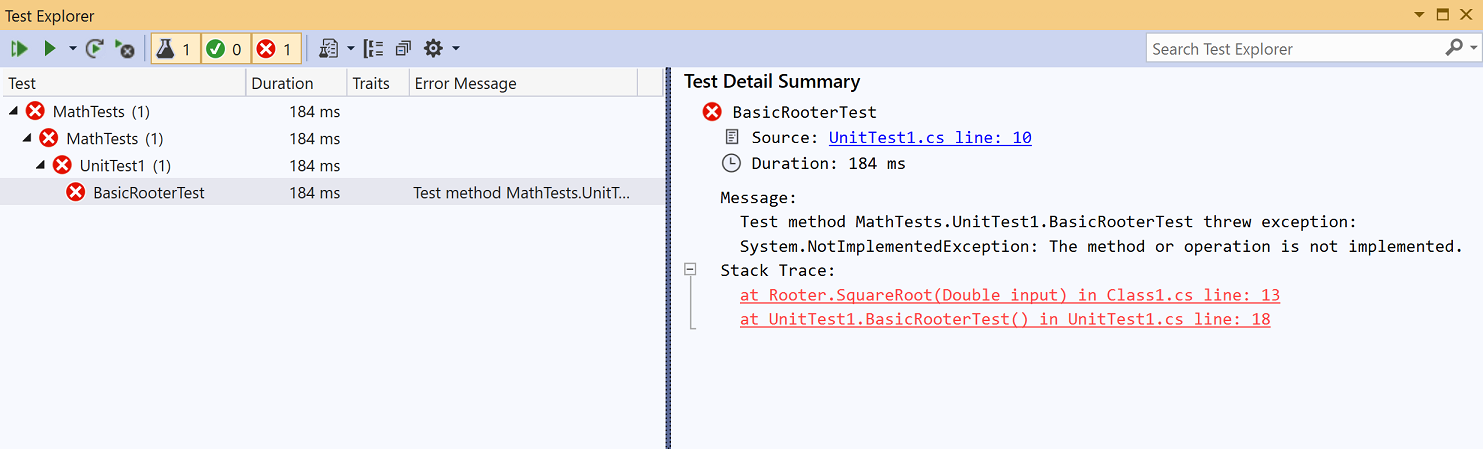
Klicken Sie auf den obersten Link unter Stapelüberwachung, um zu der Position zu springen, an der der Test fehlgeschlagen ist.
Sie haben jetzt einen Test und einen Stub erstellt, die Sie ändern können, damit der Test erfolgreich verläuft.
Überprüfen einer Codeänderung
Verbessern Sie in der Datei Class1.cs den Code von
SquareRoot:public double SquareRoot(double input) { return input / 2; }Wählen Sie im Test-Explorer die Option Alle ausführen aus.
Die Projektmappe wird erstellt, und der Test wird erfolgreich ausgeführt.
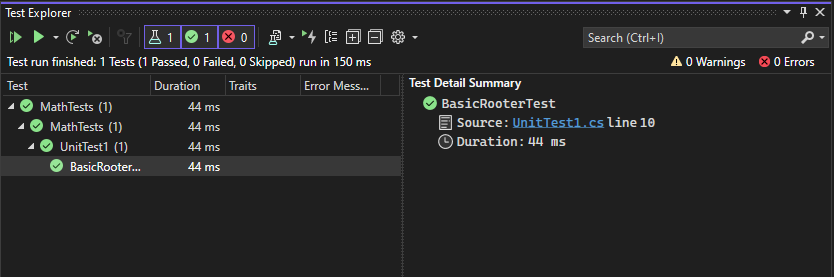
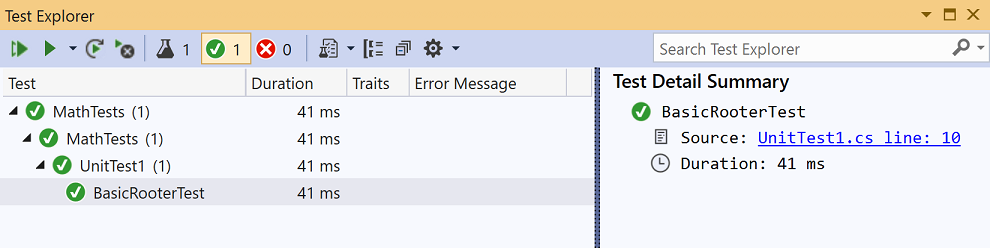
Erweitern des Eingabebereichs
Sie können die Wahrscheinlichkeit erhöhen, dass Ihr Code in allen Fällen funktioniert, indem Sie Tests hinzufügen, die einen größeren Bereich an Eingabewerten testen.
Tipp
Vermeiden Sie, vorhandene erfolgreiche Tests zu ändern. Fügen Sie stattdessen lieber neue Tests hinzu. Ändern Sie vorhandene Tests nur, wenn sich die Benutzeranforderungen ändern. Dieses Vorgehen hilft sicherzustellen, dass durch die Erweiterung des Codes keine vorhandene Funktionalität verloren geht.
Fügen Sie in der Testklasse den folgenden Test hinzu, der einen Bereich von Eingabewerten testet:
[TestMethod] public void RooterValueRange() { // Create an instance to test. Rooter rooter = new Rooter(); // Try a range of values. for (double expected = 1e-8; expected < 1e+8; expected *= 3.2) { RooterOneValue(rooter, expected); } } private void RooterOneValue(Rooter rooter, double expectedResult) { double input = expectedResult * expectedResult; double actualResult = rooter.SquareRoot(input); Assert.AreEqual(expectedResult, actualResult, delta: expectedResult / 1000); }Wählen Sie im Test-Explorer die Option Alle ausführen aus.
Der neue Test schlägt fehl, obwohl der erste Test weiterhin erfolgreich verläuft. Sie können die Fehlerquelle ermitteln, indem Sie den fehlgeschlagenen Test auswählen und die Details im Bereich Zusammenfassung der Testdetails anzeigen.
Überprüfen Sie die zu testende Methode, um zu sehen, was falsch sein könnte. Ändern Sie den Code von
SquareRootfolgendermaßen:public double SquareRoot(double input) { double result = input; double previousResult = -input; while (Math.Abs(previousResult - result) > result / 1000) { previousResult = result; result = result - (result * result - input) / (2 * result); } return result; }Wählen Sie im Test-Explorer die Option Alle ausführen aus.
Beide Tests sind nun erfolgreich.
Hinzufügen von Tests für Sonderfälle
Fügen Sie einen neuen Test für negative Eingaben hinzu:
[TestMethod] public void RooterTestNegativeInput() { Rooter rooter = new Rooter(); Assert.ThrowsException<ArgumentOutOfRangeException>(() => rooter.SquareRoot(-1)); }Wählen Sie im Test-Explorer die Option Alle ausführen aus.
Die zu testende Methode bildet eine Schleife und muss manuell abgebrochen werden.
Klicken Sie auf der Symbolleiste des Test-Explorers auf Abbrechen.
Die Ausführung des Tests wird beendet.
Korrigieren Sie den Code von
SquareRoot, indem Sie folgendeif-Anweisung am Anfang der Methode hinzufügen:public double SquareRoot(double input) { if (input <= 0.0) { throw new ArgumentOutOfRangeException(); } ...Wählen Sie im Test-Explorer die Option Alle ausführen aus.
Alle Tests sind erfolgreich.
Umgestalten des zu testenden Codes
Führen Sie ein Refactoring für den Code durch, ohne die Tests zu ändern.
Tipp
Ein Refactoring ist eine Änderung, die vorgenommen wird, damit der Code besser funktioniert oder verständlicher wird. Eine Umgestaltung sieht nicht vor, das Verhalten des Codes zu ändern. Deshalb werden die Tests nicht geändert.
Es wird empfohlen, die Schritte der Umgestaltung separat von den Schritten auszuführen, die die Funktionalität erweitern. Wenn Sie die Tests nicht ändern, können Sie sichergehen, dass während der Umgestaltung nicht versehentlich Fehler eingebaut wurden.
Ändern Sie die Zeile, die
resultin derSquareRoot-Methode berechnet, folgendermaßen:public double SquareRoot(double input) { if (input <= 0.0) { throw new ArgumentOutOfRangeException(); } double result = input; double previousResult = -input; while (Math.Abs(previousResult - result) > result / 1000) { previousResult = result; result = (result + input / result) / 2; //was: result = result - (result * result - input) / (2*result); } return result; }Klicken Sie auf Alle ausführen, und überprüfen Sie, ob alle Tests weiterhin erfolgreich ausgeführt werden.
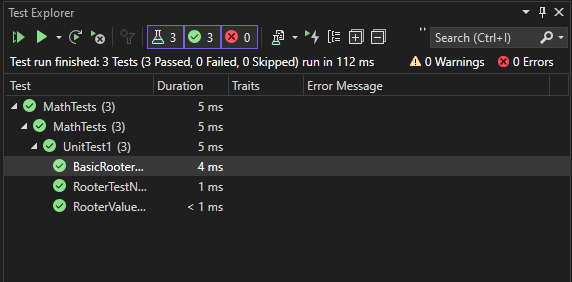
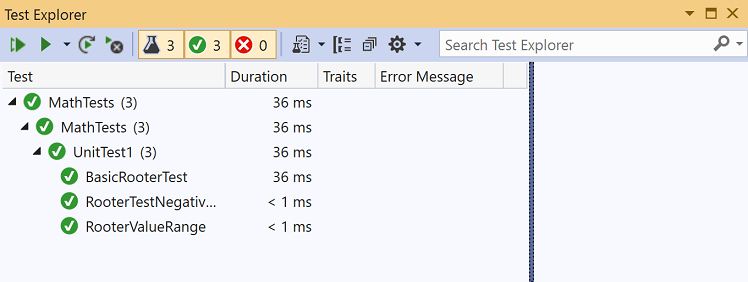
Feedback
Bald verfügbar: Im Laufe des Jahres 2024 werden wir GitHub-Issues stufenweise als Feedbackmechanismus für Inhalte abbauen und durch ein neues Feedbacksystem ersetzen. Weitere Informationen finden Sie unter https://aka.ms/ContentUserFeedback.
Feedback senden und anzeigen für